Ustawianie adresu IP, itp.
Ustaw wartości odpowiednie dla aktualnego środowiska panelu operatora.
Poniższy przypadek pełni rolę przykładu.
(Przykład)
- Adres IP tego urządzenia: 192.168.0.2
- Maska podsieci: 255.255.255.0
- Adres bramy: 192.168.0.1
W przypadku stosowania bezprzewodowej sieci LAN, zobacz: „Nawiązywanie połączenia z bezprzewodową siecią LAN”.
- Uruchom urządzenie.
Przyciśnij kilkakrotnie przycisk przewijania ▼ na panelu operatora, aby wybrać [Admin Setup (Konfig.admin.)], a następnie przyciśnij przycisk «OK».
Wprowadź hasło administratora korzystając z klawiatury numerycznej i naciśnij «OK».
Sprawdź, czy wybrana została opcja [Network Setup (Ustawienia sieci)], a następnie naciśnij przycisk «OK».
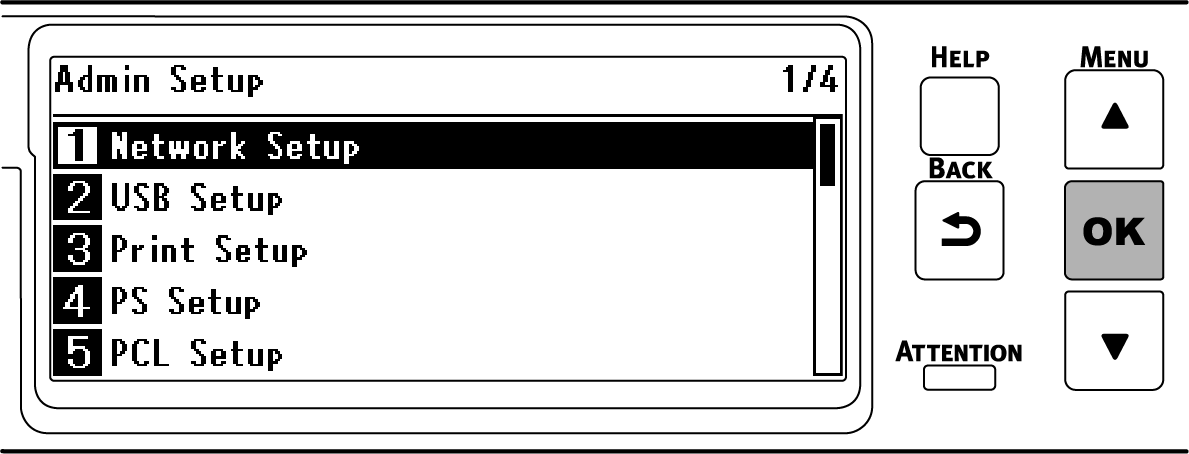
Naciśnij ▼ aby wybrać [Wired(LAN1) Setup (Konfiguracja przewodowa (LAN1))] i naciśnij «OK».
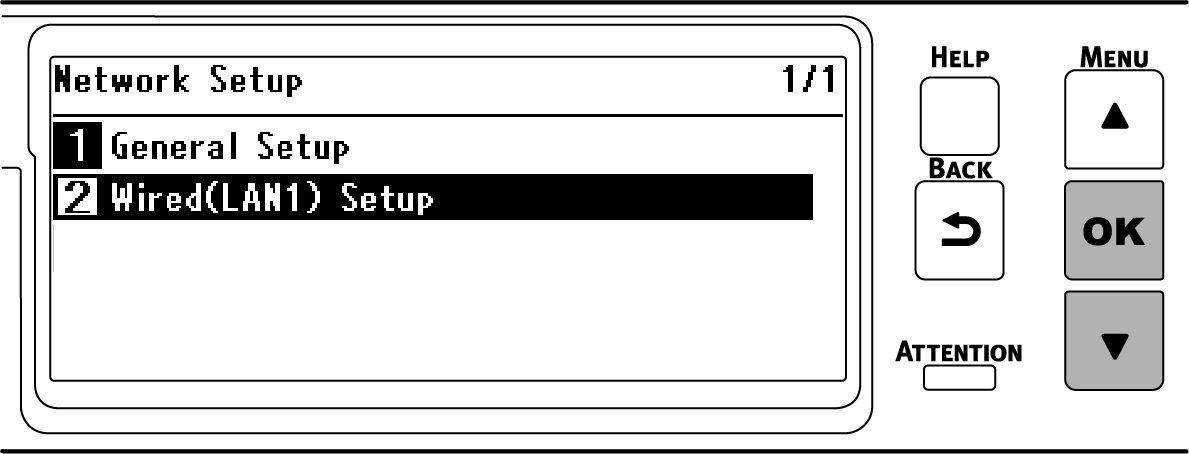
Naciśnij ▼ aby wybrać [IP Address Set (Konfig.adresu IP)] i naciśnij «OK».
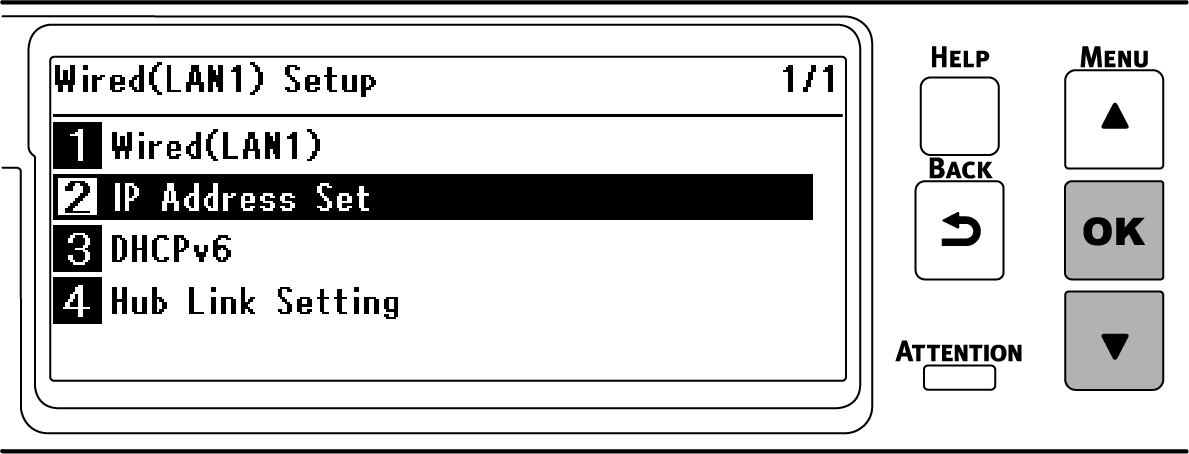
W przypadku manualnego ustawienia adresu IP, naciśnij ▼ aby wybrać [Manual (Ręcznie)] i naciśnij «OK».
Przejdź do kroku 7.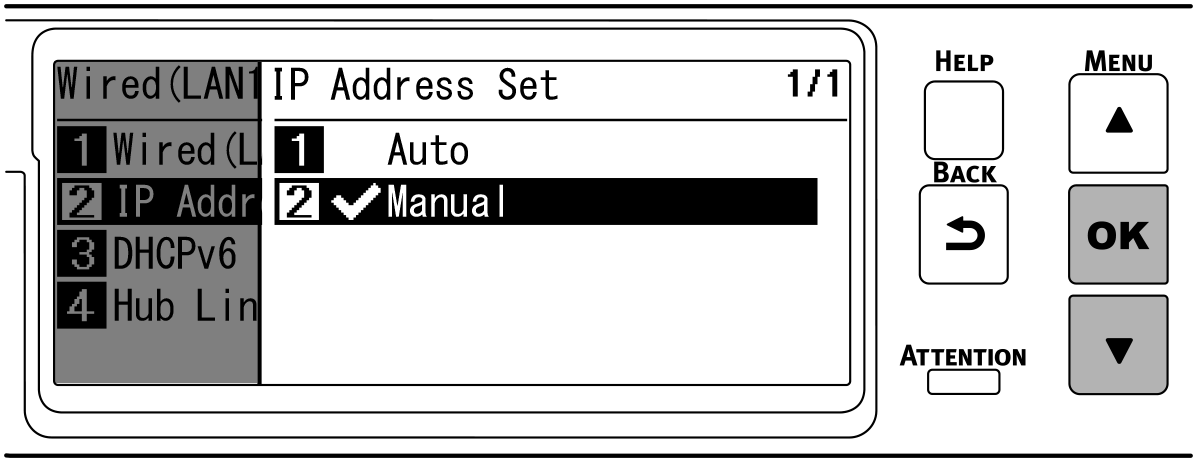
W przypadku automatycznego ustawienia adresu IP, upewnij się, że wybrano opcję [Auto (Auto)] i naciśnij «Back (Wstecz)».
Przejdź do kroku 14.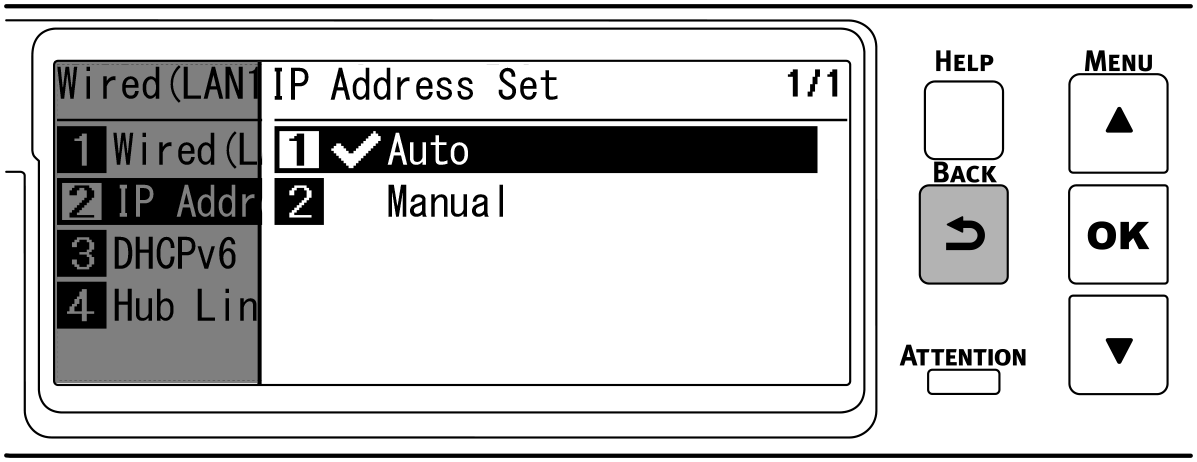
Naciśnij «BACK (WSTECZ)», a następnie naciśnij ▼ aby wybrać [IPv4 Address (Adres IPv4)] na ekranie [Wired(LAN1) Setup (Konfiguracja przewodowa (LAN1))] i naciśnij «OK».
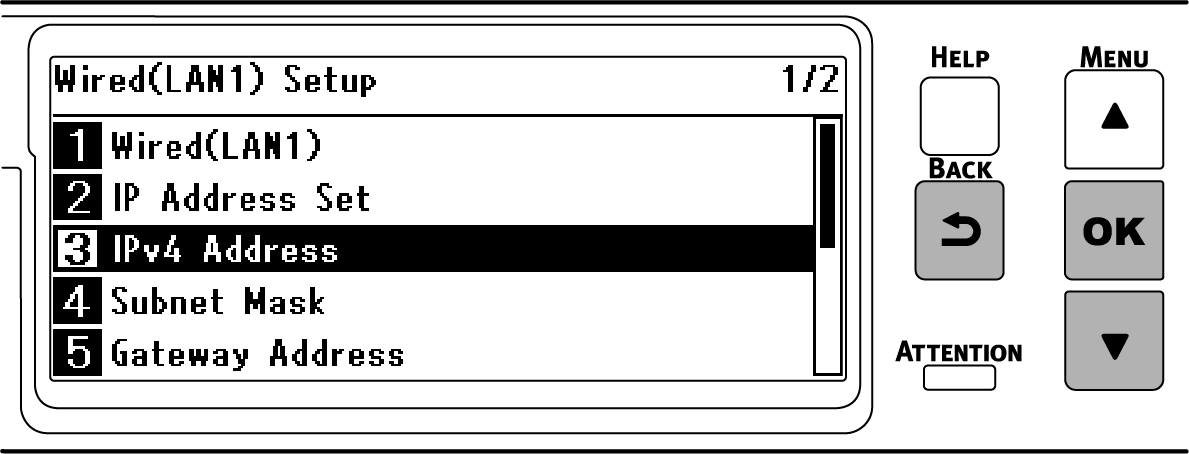
Skorzystaj z przycisków przewijania lub klawiatury numerycznej aby wprowadzić pierwsze 3 cyfry adresu IP i naciśnij «OK».
Wprowadź następne 3 cyfry w ten sam sposób. Aby przejść do następnego okna dialogowego, naciśnij «OK».
Naciśnij «OK» po wprowadzeniu wszystkich cyfr.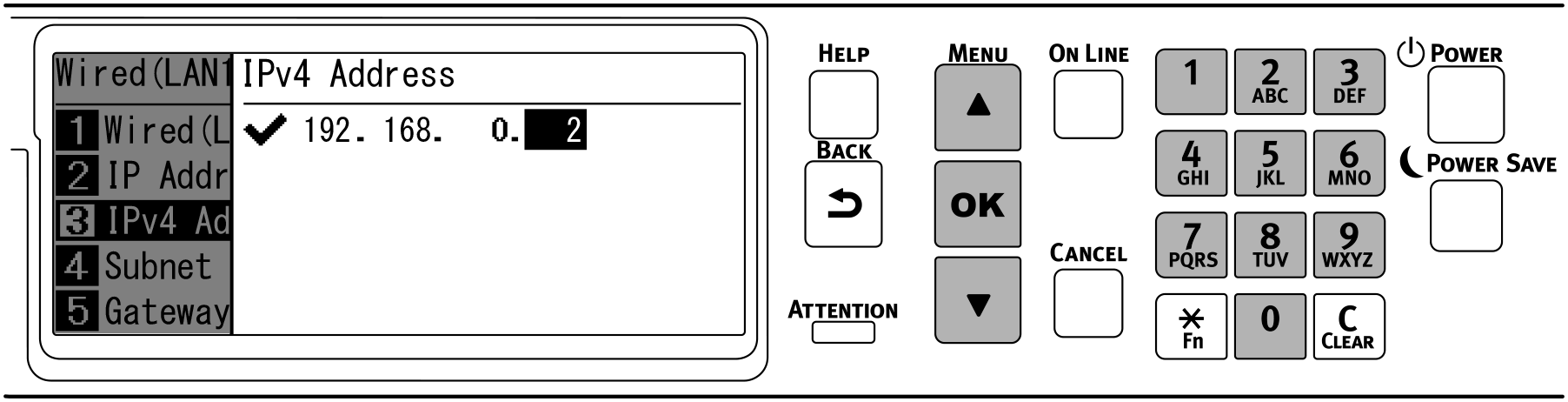
Upewnij się, że kursor powrócił do pierwszych trzech cyfr i naciśnij «BACK (WSTECZ)».
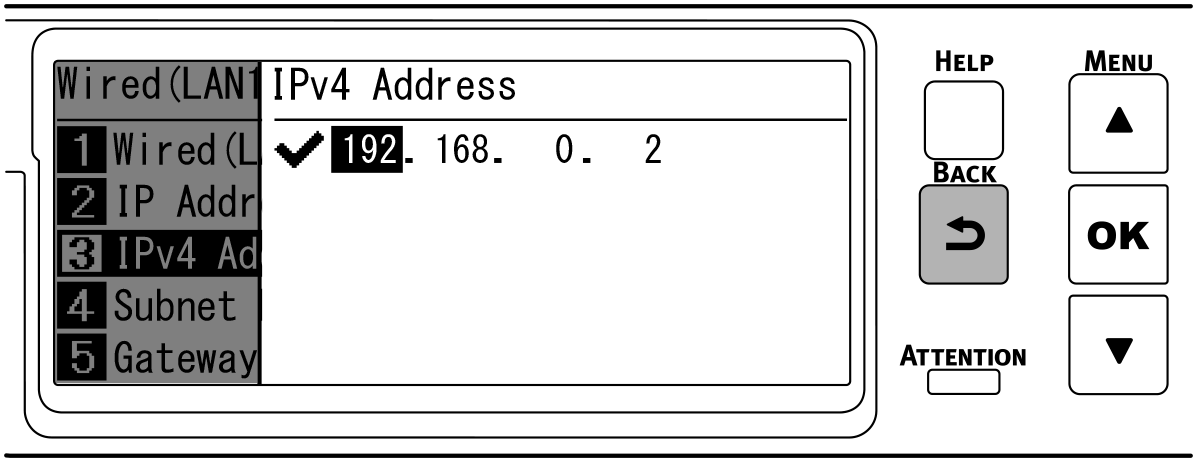
Naciśnij ▼ aby wybrać [Subnet Mask (Maska podsieci)] i naciśnij «OK».
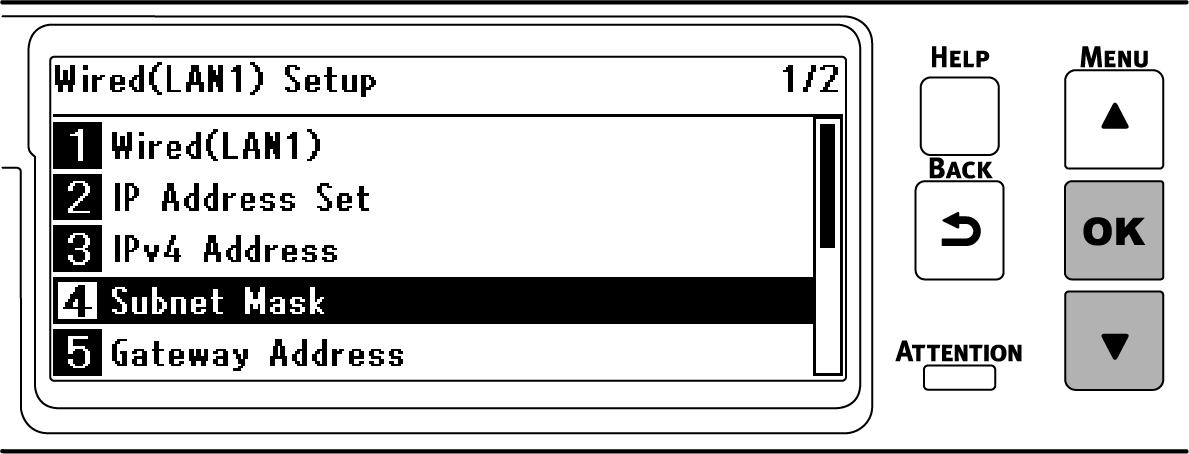
Wprowadź maskę podsieci w taki sam sposób jak adres IP. Po wprowadzeniu wszystkich informacji naciśnij «OK», upewnij się, że kursor powrócił do pierwszych trzech cyfr i naciśnij «BACK (WSTECZ)».
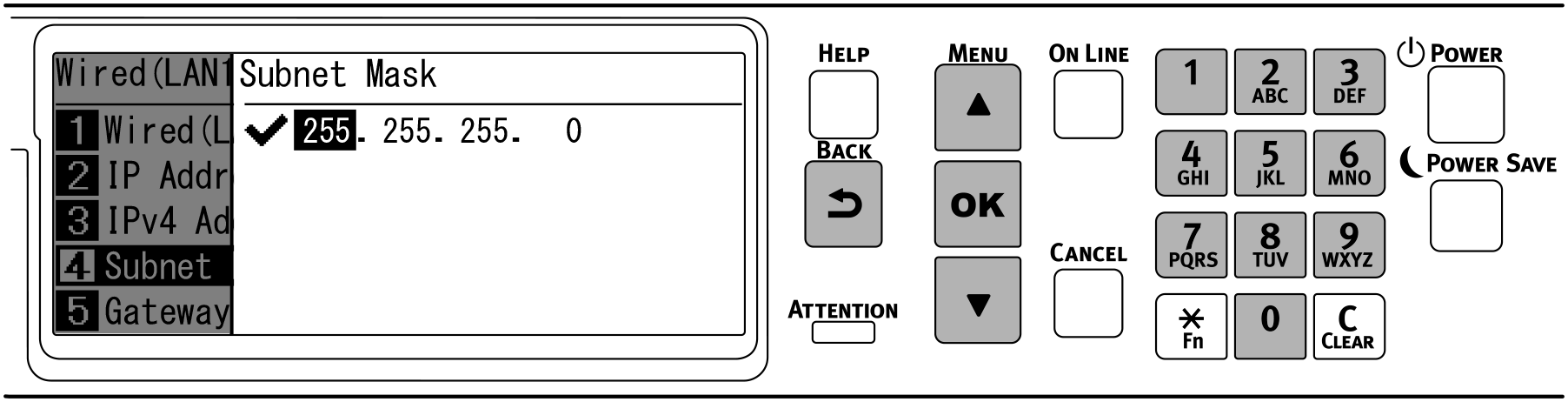
Naciśnij ▼ aby wybrać [Gateway Address (Adres bramy)] i naciśnij «OK».
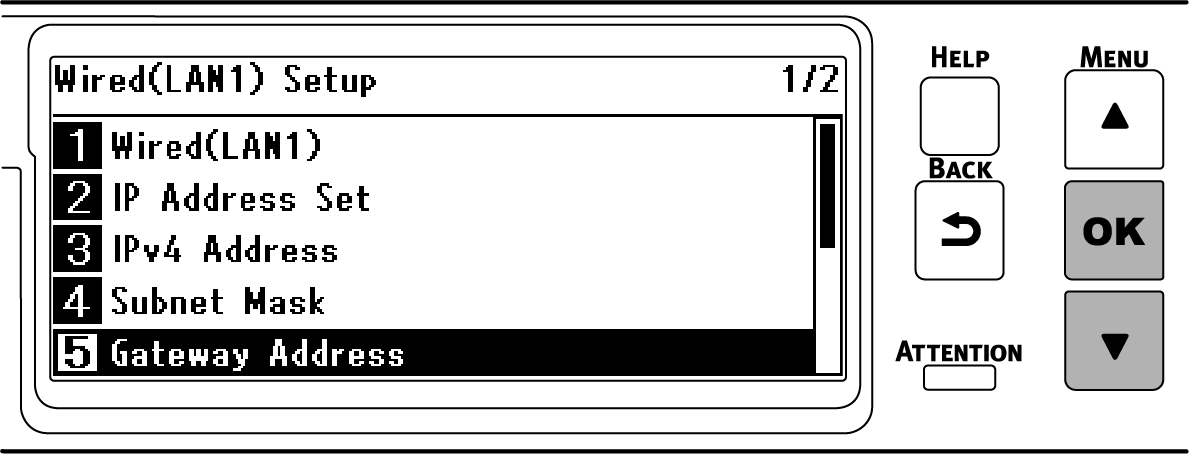
Wprowadź adres bramy w taki sam sposób jak adres IP. Po wprowadzeniu wszystkich informacji naciśnij «OK», upewnij się, że kursor powrócił do pierwszych trzech cyfr i naciśnij «BACK (WSTECZ)».
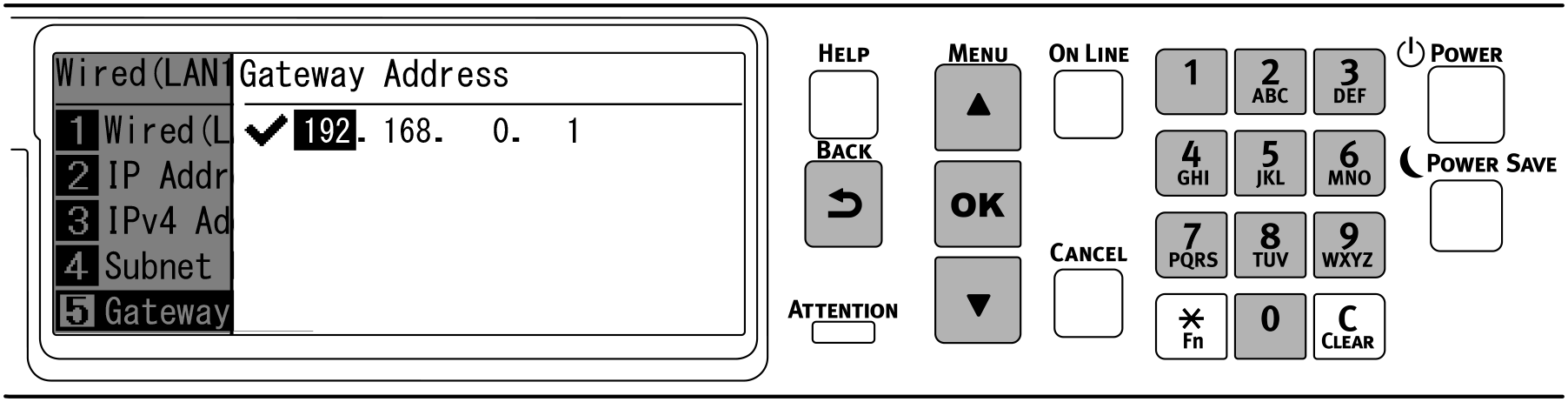
Naciśnij przycisk «ON LINE», aby powrócić do ekranu gotowości.
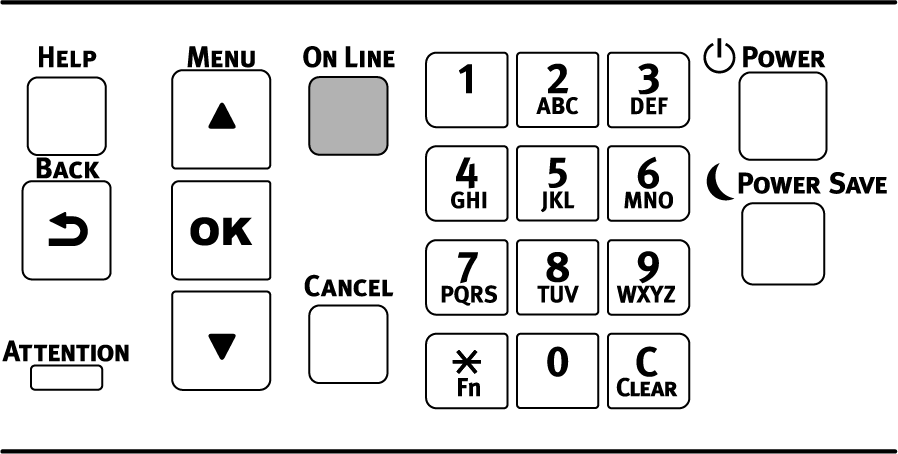
Sprawdzanie połączenia z PC
Sprawdź adres IP tego urządzenia i uzyskaj dostęp bezpośrednio z poziomu komputera PC przez przeglądarkę internetową.
Kilkukrotnie naciśnij przycisk przewijania ▼ na panelu operatora i wybierz [Configuration (Konfiguracja)] i naciśnij «OK».
Naciśnij «5» na ekranie [Configuration (Konfiguracja)].

Sprawdź, czy wybrana została opcja [Network Setup (Ustawienia sieci)], a następnie naciśnij przycisk «OK».
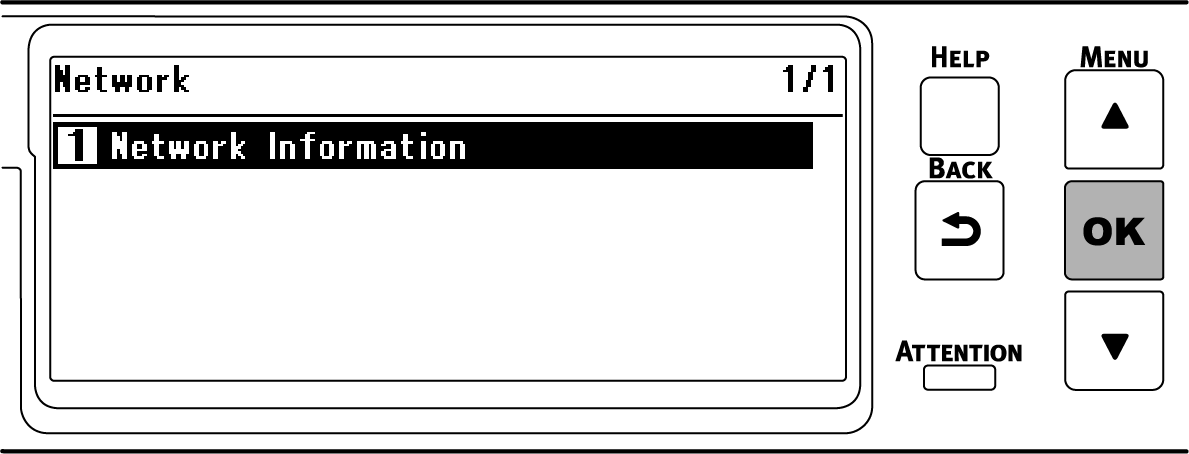
Naciśnij ▼ aby wybrać [Wired(LAN1) Information (Informacje o sieci przewod.(LAN1))] i naciśnij «OK».
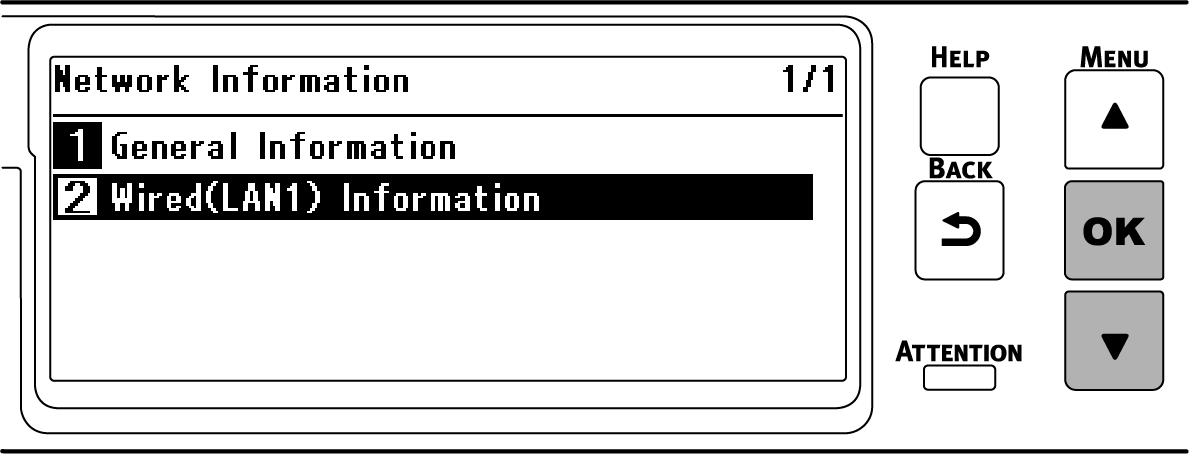
Naciśnij ▼ kilkukrotnie, aby wybrać [IPv4 Address (Adres IPv4)] i naciśnij «OK».
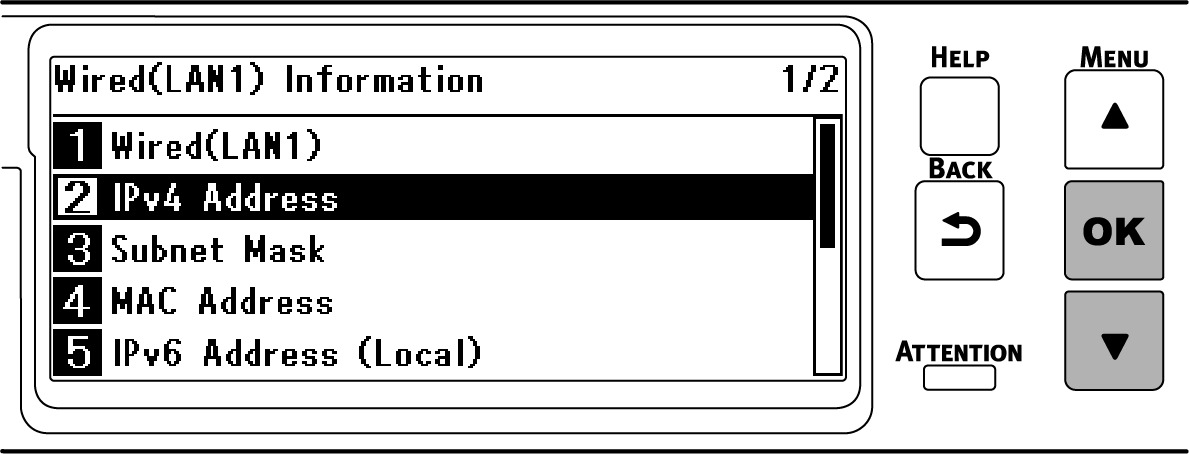
- Zapisz wyświetlony adres IP.
Uruchom przeglądarkę internetową w komputerze.
Wprowadź „http:// (Adres IP zapisany w kroku 6)” i naciśnij przycisk «Enter».
Połączenie jest udane po wyświetleniu strony internetowej tego urządzenia.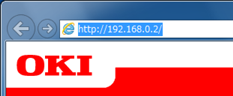

- Jeżeli strona internetowa tego urządzenia nie jest wyświetlana, nastąpił błąd połączenia sieciowego pomiędzy komputerem PC lub innym terminalem a urządzeniem.
Sprawdź, czy [IP Address Set (Konfig.adresu IP)], [IPv4 Address (Adres IPv4)], [Subnet Mask (Maska podsieci)] oraz [Gateway Address (Adres bramy)] urządzenia zostały prawidłowo ustawione.
Następnie przejdź do „Instalacja oprogramowania na komputerze PC”.
- Jeżeli strona internetowa tego urządzenia nie jest wyświetlana, nastąpił błąd połączenia sieciowego pomiędzy komputerem PC lub innym terminalem a urządzeniem.

